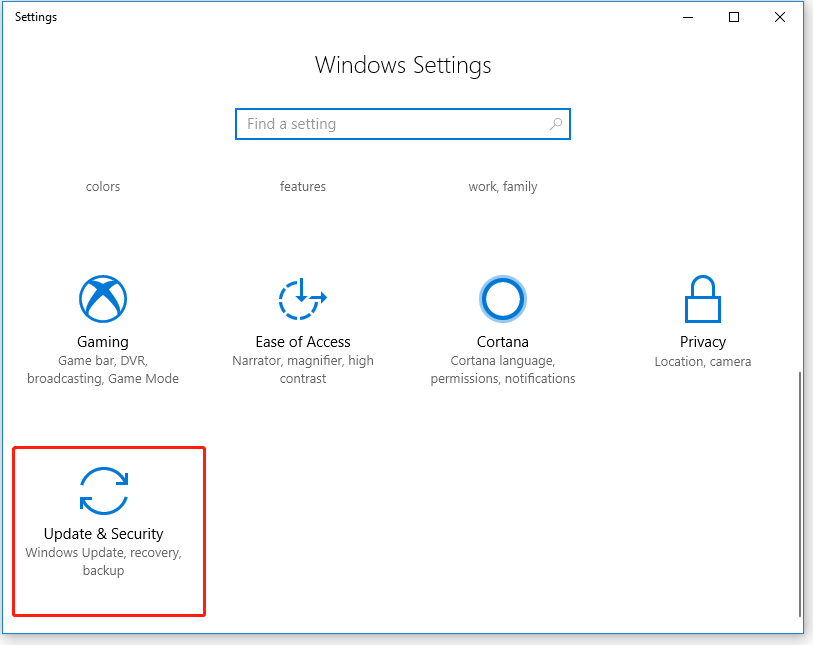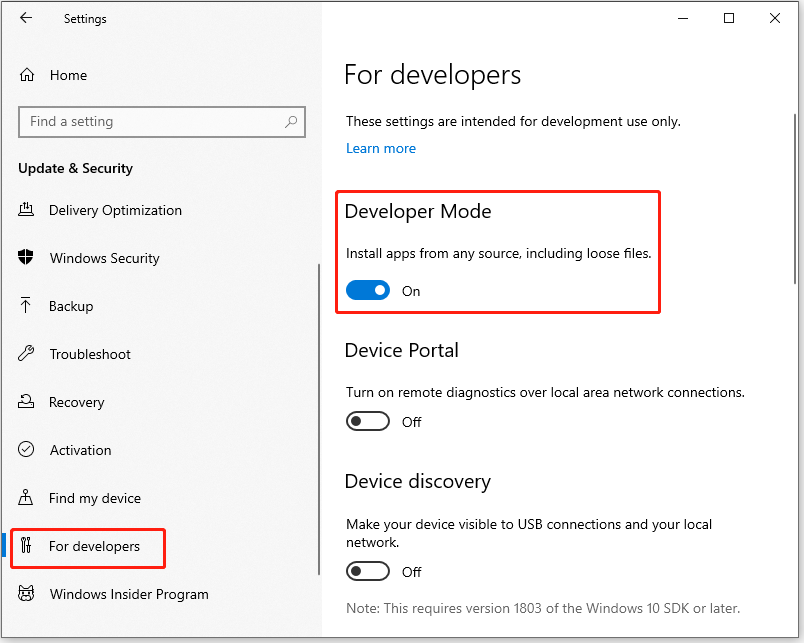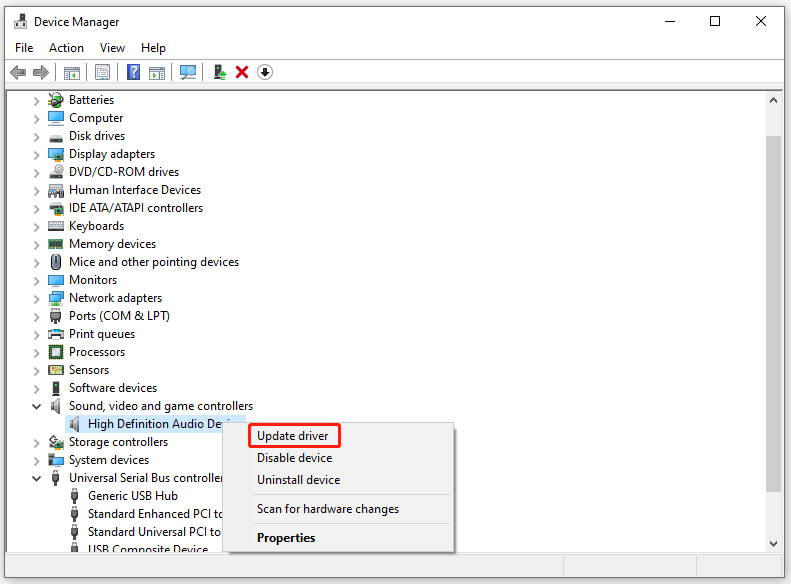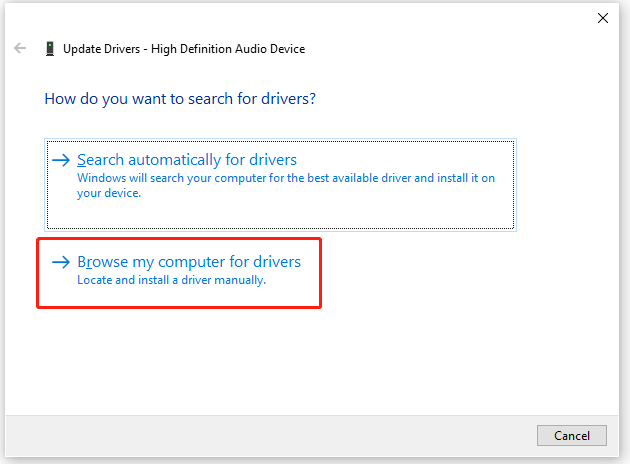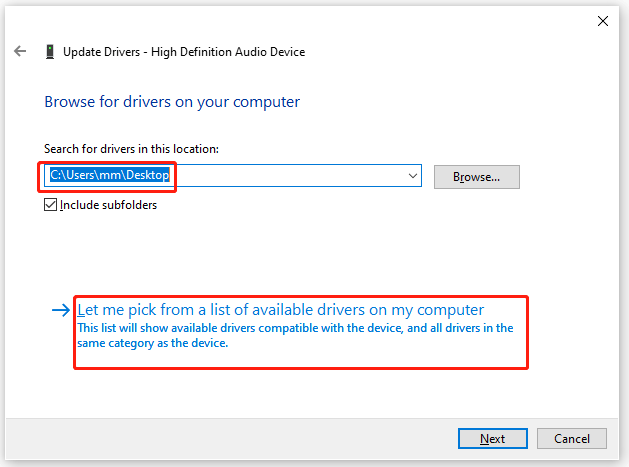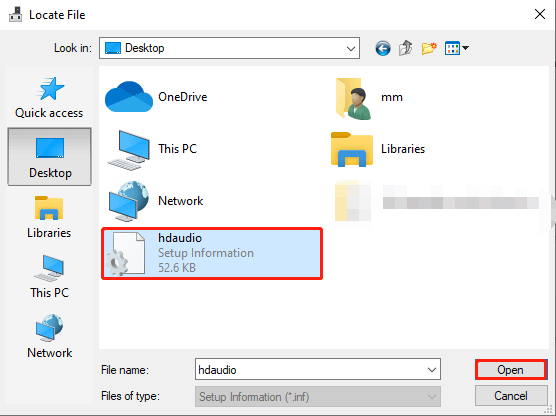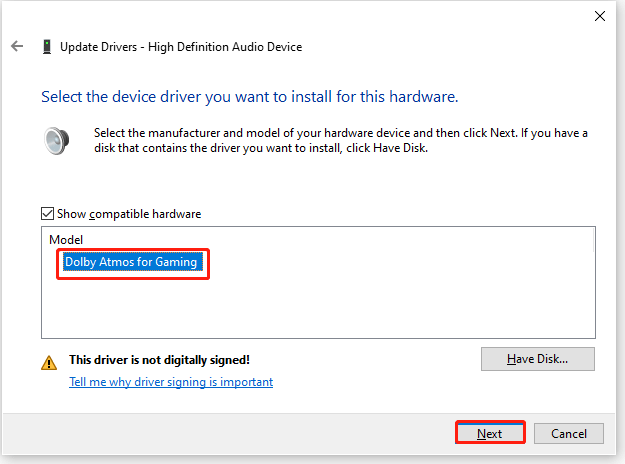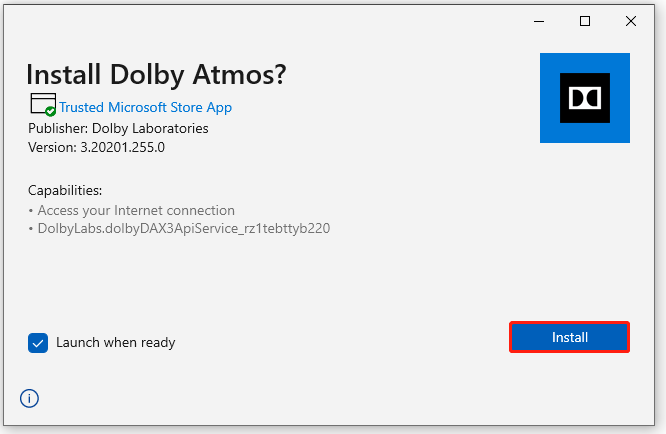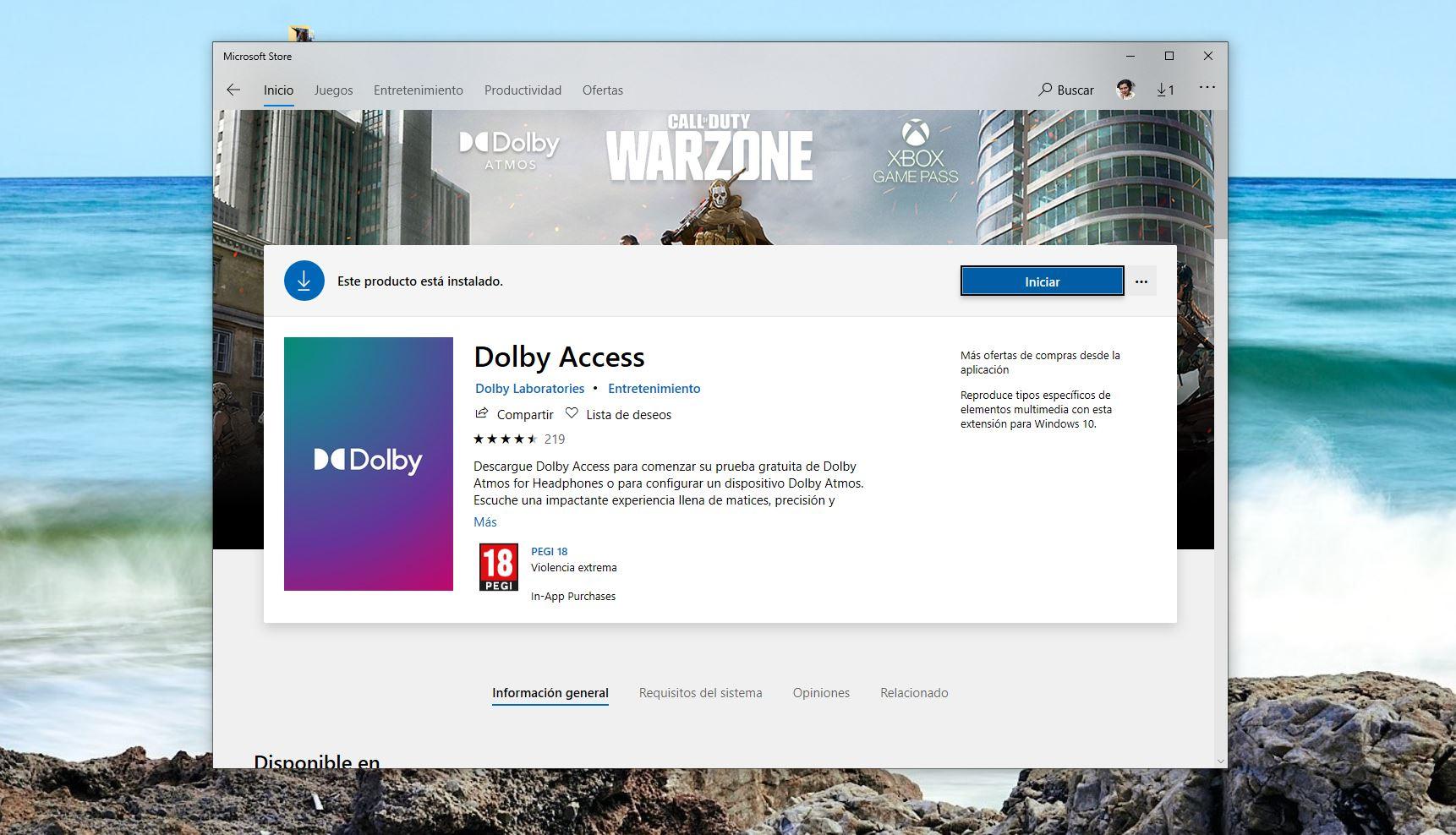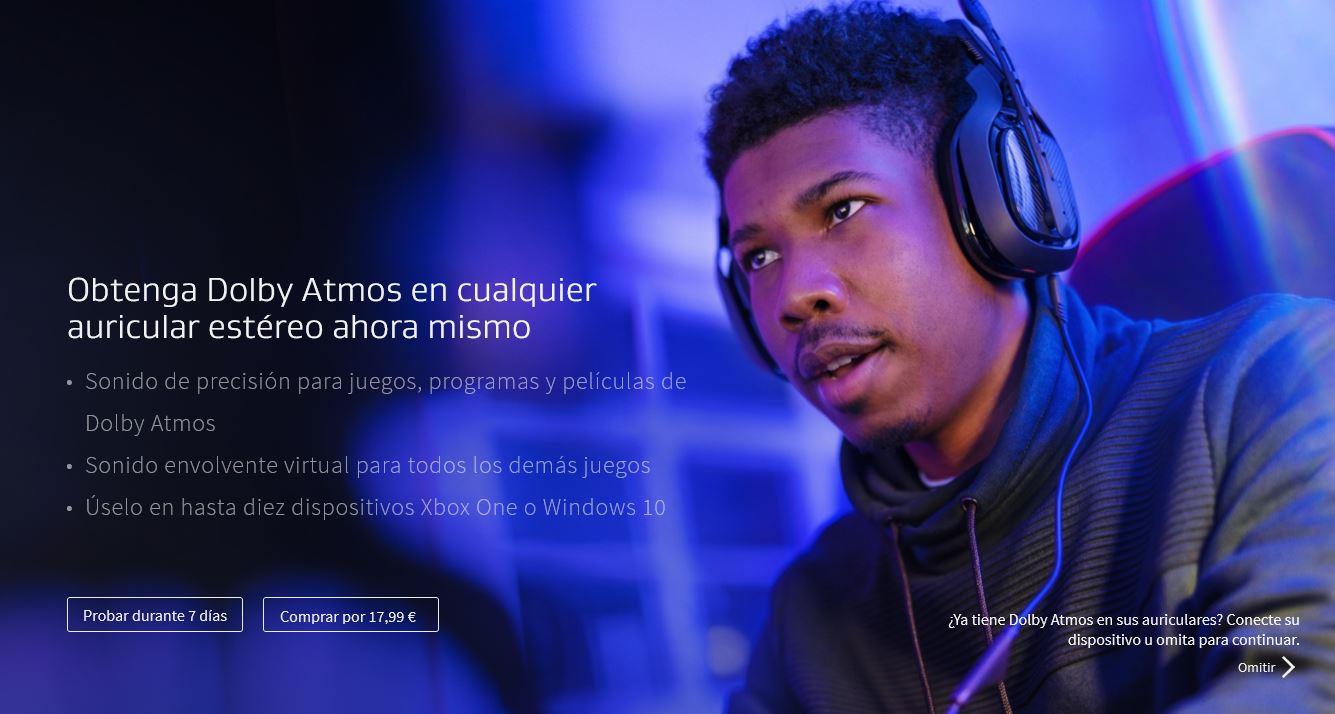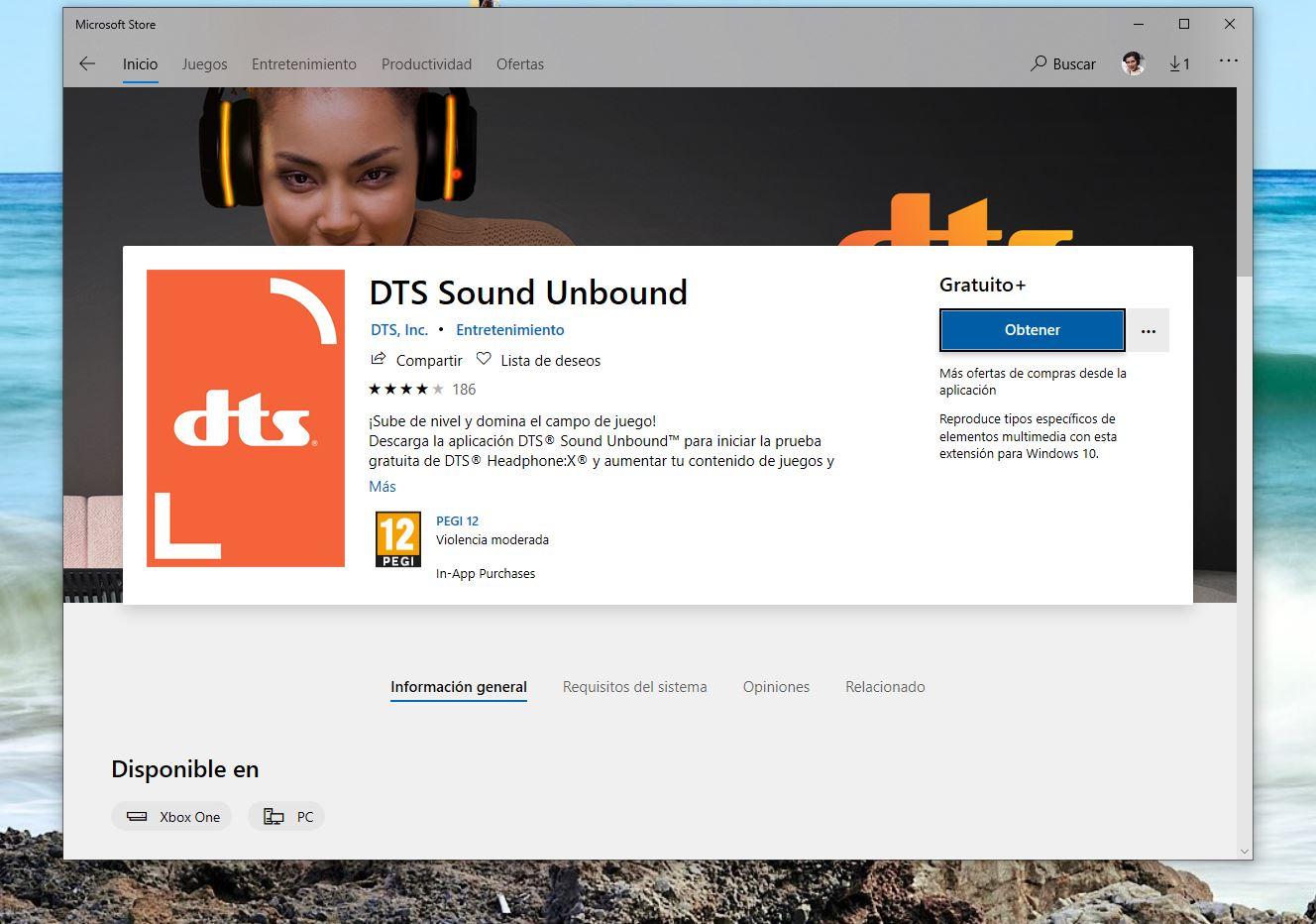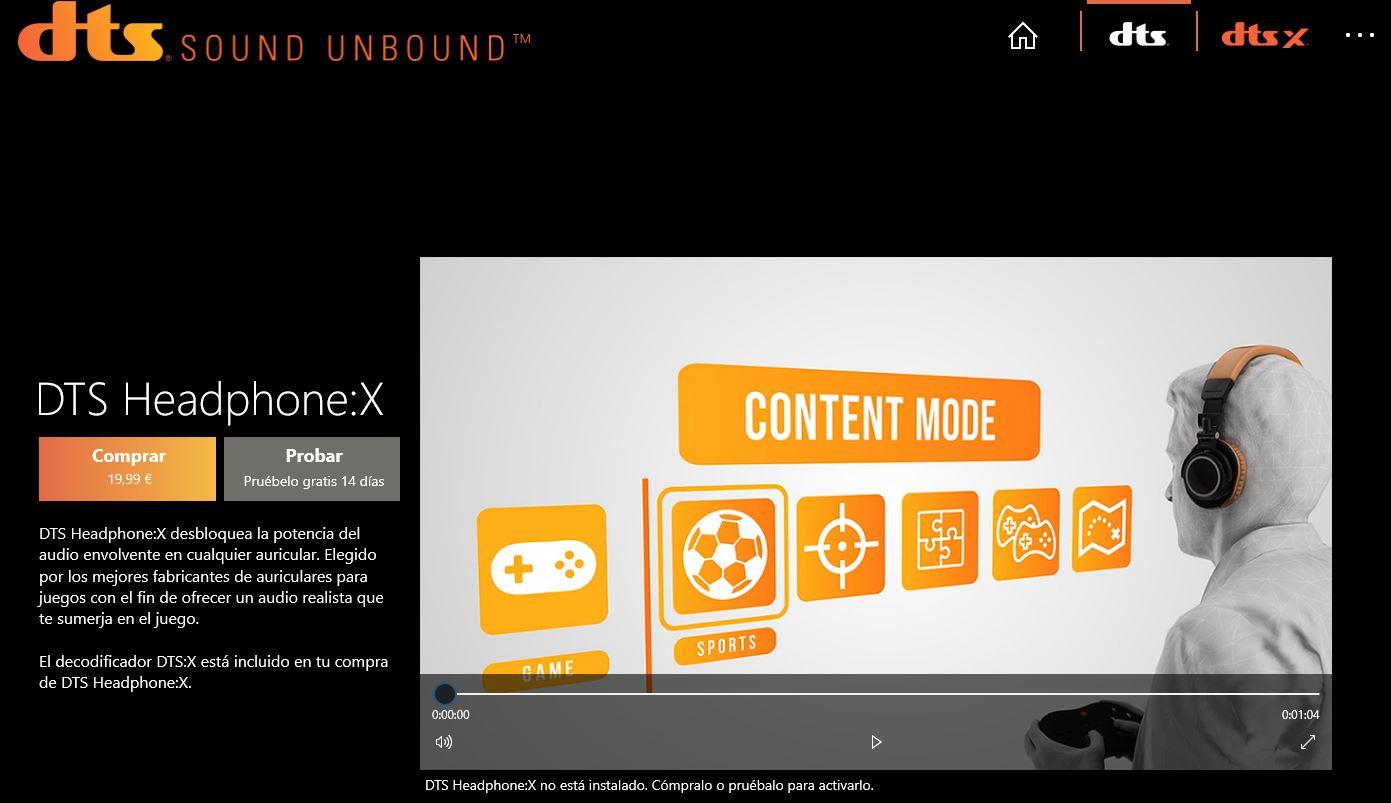-
Partition Wizard
-
Partition Manager
- How to Install Dolby Atmos in Windows 10 for Free
How to Install Dolby Atmos in Windows 10 for Free [Partition Manager]
By Cici | Follow |
Last Updated December 14, 2021
Dolby Atmos is a surround sound technology, which goes beyond the ordinary listening experience and puts you inside the song in a new spatial way. Are you interested in it? Well, this post from MiniTool Partition Wizard will tell you how to install Dolby Atmos in Windows 10 for free.
Dolby Atmos allows customers to change the sound system to create an atmosphere that can only be enjoyed at a theater. So, how to install Dolby Atmos in Windows 10 for free? Scroll down to know more detail.
Before Installing Dolby Atmos in Windows 10
Before you install Dolby Atmos in Windows 10, you should first disable Driver Signature Enforcement. Well, this post “How to Disable Driver Signature Enforcement?” can help you to do that.
Tip: After disabling Driver Signature Enforcement, please choose a safe and reliable driver to install because corrupted or malicious drivers can easily crash your system.
After disabling Driver Signature Enforcement, you also need to enable Developer Mode on your computer. The steps are as follows:
Tip: By default, the Developer Mode is disabled in Windows 10, so you need to enable Developer Mode manually.
Step 1: Press the Win + I on the keyboard to open Settings.
Step 2: In the Settings window, please choose Update & Security.
Step 3: Choose For developers from the left-hand side pane, and turn on the Developer Mode option to install apps from any source, including large files.
Tip: You will be prompted that “Turning on developer mode, including installing and running apps from outside the Microsoft Store, could expose your device and personal data to security risks or harm your device.” Please click Yes to confirm.
Can’t Turn on Developer Mode in Windows 11? Fix It via 4 Ways!
Start Installing Dolby Atmos in Windows 10
Now you can start installing Dolby Atmos in Windows 10, and here is a guide about how to do that:
Step 1: Find a safe and reliable link to download Dolby Atmos on your computer. Once you have downloaded the Dolby Atmos file, extract it.
Tip: I see there are many people using this link. If you don’t find a link to download Dolby Atmos for free, you can try it. But the access and use of that link are at your own risk.
Step 2: Open the Dolby Access folder and continue to open the Driver folder. Then, choose Windows 10×64 basic driver, and extract it to the desktop.
Step 3: Press Win + X on the keyboard and choose Device Manager, or right-click the Start Menu button to choose Device Manager.
Step 4: Expand the Sound, video, and game controllers directory. Then, right-click High Definition Audio Device and choose Update driver.
Step 5: In this window, choose Browse my computer for drivers.
Step 6: Click Browse and choose Desktop. Then, click Let me pick from a list of available drivers on my computer.
Step 7: Choose Have Disk. Click Browse and choose the hdaudio file on the desktop. This file is the Dolby Atmos driver installer. Then, click Open and finally click OK.
Step 8: Choose Dolby Atmos and click Next. Then, you will receive a warning, and you need to click Yes to continue installing the driver.
Step 9: After that, click Close. Then, open the Dolby Access folder that you have extracted before and open the App folder.
Step 10: Double-click the Windows 10×64control panel basic app file and click Install.
Thus, Dolby Atmos is successfully installed in your Windows 10, and please restart your computer.
That’s all about how to install Dolby Atmos in Windows 10 for free. If you have any questions about this topic, please leave them in the comment zone and we will try to answer them as soon as possible.
-
Partition Wizard
-
Partition Manager
- How to Install Dolby Atmos in Windows 10 for Free
How to Install Dolby Atmos in Windows 10 for Free [Partition Manager]
By Cici | Follow |
Last Updated December 14, 2021
Dolby Atmos is a surround sound technology, which goes beyond the ordinary listening experience and puts you inside the song in a new spatial way. Are you interested in it? Well, this post from MiniTool Partition Wizard will tell you how to install Dolby Atmos in Windows 10 for free.
Dolby Atmos allows customers to change the sound system to create an atmosphere that can only be enjoyed at a theater. So, how to install Dolby Atmos in Windows 10 for free? Scroll down to know more detail.
Before Installing Dolby Atmos in Windows 10
Before you install Dolby Atmos in Windows 10, you should first disable Driver Signature Enforcement. Well, this post “How to Disable Driver Signature Enforcement?” can help you to do that.
Tip: After disabling Driver Signature Enforcement, please choose a safe and reliable driver to install because corrupted or malicious drivers can easily crash your system.
After disabling Driver Signature Enforcement, you also need to enable Developer Mode on your computer. The steps are as follows:
Tip: By default, the Developer Mode is disabled in Windows 10, so you need to enable Developer Mode manually.
Step 1: Press the Win + I on the keyboard to open Settings.
Step 2: In the Settings window, please choose Update & Security.
Step 3: Choose For developers from the left-hand side pane, and turn on the Developer Mode option to install apps from any source, including large files.
Tip: You will be prompted that “Turning on developer mode, including installing and running apps from outside the Microsoft Store, could expose your device and personal data to security risks or harm your device.” Please click Yes to confirm.
Can’t Turn on Developer Mode in Windows 11? Fix It via 4 Ways!
Start Installing Dolby Atmos in Windows 10
Now you can start installing Dolby Atmos in Windows 10, and here is a guide about how to do that:
Step 1: Find a safe and reliable link to download Dolby Atmos on your computer. Once you have downloaded the Dolby Atmos file, extract it.
Tip: I see there are many people using this link. If you don’t find a link to download Dolby Atmos for free, you can try it. But the access and use of that link are at your own risk.
Step 2: Open the Dolby Access folder and continue to open the Driver folder. Then, choose Windows 10×64 basic driver, and extract it to the desktop.
Step 3: Press Win + X on the keyboard and choose Device Manager, or right-click the Start Menu button to choose Device Manager.
Step 4: Expand the Sound, video, and game controllers directory. Then, right-click High Definition Audio Device and choose Update driver.
Step 5: In this window, choose Browse my computer for drivers.
Step 6: Click Browse and choose Desktop. Then, click Let me pick from a list of available drivers on my computer.
Step 7: Choose Have Disk. Click Browse and choose the hdaudio file on the desktop. This file is the Dolby Atmos driver installer. Then, click Open and finally click OK.
Step 8: Choose Dolby Atmos and click Next. Then, you will receive a warning, and you need to click Yes to continue installing the driver.
Step 9: After that, click Close. Then, open the Dolby Access folder that you have extracted before and open the App folder.
Step 10: Double-click the Windows 10×64control panel basic app file and click Install.
Thus, Dolby Atmos is successfully installed in your Windows 10, and please restart your computer.
That’s all about how to install Dolby Atmos in Windows 10 for free. If you have any questions about this topic, please leave them in the comment zone and we will try to answer them as soon as possible.
4K экраны являются частыми, но сопровождая их звуком хорошего качества, объемным звуком, мы получаем лучший опыт. Или просто, если мы собираемся играть в любую видеоигру на нашем компьютере и у нас есть хорошие наушники, которые мы хотим сопровождать соответствующим звуком. В этом случае, с использованием Dolby Atmos Настоятельно рекомендуется использовать в Windows.
Содержание
- Что такое Dolby Atmos?
- Dolby Atmos с Windows 10
- Доступ к Dolby
- DTS звук без ограничений
- Виндовс Соник
Dolby Atmos — это технология объемного звука, которая появилась в 2012 году и сегодня совместима с большим количеством сервисов потокового видео для просмотра фильмов или сериалов, а также с форматы, такие как DVD или названия видеоигр. Dolby Atmos использует трехмерный звук, смешивая классические звуковые каналы, например 5.1 или 7.1, и добиваясь воспроизведения звука на 360 градусов.
Dolby Atmos, как и DTS: X, использует двенадцать динамиков с 7.1.4 распределение по комнате : семь динамиков, которые функционируют как сателлиты, динамик сабвуфера и четыре потолочных динамика (или два, в некоторых случаях), звук полностью захватывает, когда мы смотрим фильм или когда играем в игры. В случае Dolby Atmos для Windows 10 мы получаем объемный звук, который позволит нам иметь домашний кинотеатр дома с отличным качеством.
Dolby Atmos с Windows 10
Перейдите в нижний угол вашего компьютера на панель задач. В меню, где вы обычно найдете параметры звука, щелкните динамик правой кнопкой мыши. Вы увидите всплывающее окно с различными параметрами. Среди них мы видим, что есть «Пространственный звук». Нажмите на него, и будет три варианта:
- Windows Sonic для наушников
- Доступ к Dolby
- DTS звук без ограничений
Windows Sonic позволяет нам добиться объемного звука при использовании наушников. Объемный звук в стереонаушниках. В свою очередь, Dolby Atmos с доступом Dolby полезен для наушников, но также и для домашнего кинотеатра, если у вас есть для этого подготовленные динамики. Чтобы смотреть фильмы или играть в игры.
Мы объясним, как его использовать, шаг за шагом, и что мы должны установить и настроить, чтобы получить его.
Доступ к Dolby
Чтобы иметь Dolby Atmos в Windows 10 и после того, как вы выполнили предыдущие шаги, нам понадобится приложение Dolby Access.
- Перейти на панель задач
- Щелкните правой кнопкой мыши значок звука
- Откройте раздел Пространственный звук
- Нажмите на Dolby Access
- Это автоматически приведет вас к Магазин Microsoft
Мы будем вынуждены загрузите приложение Dolby Access. Это платное приложение, которое можно скачать с Microsoft Магазин, но у него есть бесплатный период 30 дней если вы хотите проверить, устраивает ли вас использование Dolby Atmos в Windows 10. Вам не нужно добавлять какой-либо способ оплаты, чтобы провести тест.
Загрузите и следуйте инструкциям, чтобы установить Dolby Access в Windows и нажмите «Пуск», чтобы начать настройку объемного звука на вашем компьютере.
Теперь вам нужно будет настроить наушники.
- Подключите их к компьютеру
- Нажмите «Продолжить»
- Выберите источник звука, который хотите использовать
- Готово и настроено
После активации ваш компьютер уже будет работать с Dolby Atmos для Windows 10. Когда закончится бесплатная пробная версия, вам придется заплатить, чтобы использовать Dolby Access, чтобы продолжать пользоваться этими преимуществами и этим типом звука.
DTS звук без ограничений
Вы также можете увидеть на своем компьютере, что можете использовать DTS Sound Unbound. DTS родился в 1990-х, Digital Theathre System, как главный конкурент Dolby в области технологии объемного звука дома или в кинотеатре. Более тридцати лет он также был формат многоканального звука хотя и с некоторыми отличиями, такими как более точный пространственный звук или возможность кодирования звука с более высоким битрейтом в DTS: X, чем то, что мы достигаем с Dolby Atmos. Несмотря на различия между двумя технологиями, они обе делают одно и то же: обеспечивают более качественный объемный звук для любого контента.
Нажмите правую кнопку на значок аудио, и он перенаправит вас в Microsoft Store . Оказавшись здесь, нажмите «Получить» DTS Sound Unbound, чтобы начать его использовать, и «Установить», как только вы его загрузите, чтобы начать его использовать.
Когда вы нажмете «Пуск», откроется новое окно, в котором вы увидите функции DTS Sound Unbound. Как и в случае использования Dolby Atmos в Windows 10, здесь нам также придется заплатить, хотя с возможностью попробовать в течение 14 дней бесплатно. Его цена 9.99 евро на случай, если вы хотите использовать кодек объемного звука DTS для воспроизведения содержимого DTS на совместимом компьютере. Вы можете воспроизводить его через наушники или динамики.
У вас также есть возможность купить DTS Наушники: X за 19.99 евро, это технология, разработанная для игр. Как обещает сама программа, вы можете получить «точную, реалистичную и захватывающую звуковую панораму в любой паре наушников» в таких видеоиграх, как, например, Gears 5, Forza Horizon 4, Gor Honor, Final Fantasy XV.
Выберите тот, который вам нужен, и коснитесь на «Бесплатное расписание». Он попросит вас подтвердить пароль вашей учетной записи Microsoft, и вы начнете 14-дневную пробную версию без необходимости указывать какую-либо кредитную карту.
Виндовс Соник
Вы также можете активировать Windows Sonic если вы используете наушники и ищу пространственный звук. В этом случае вам не нужно активировать какое-либо платежное приложение или период подписки, поэтому это очень интересная альтернатива, если вы ищете пространственный звук, совместимый со многими играми, для полного погружения в игру.
Чтобы активировать его, вам просто нужно выполнить несколько быстрых шагов:
- Перейти на панель задач
- Найдите значок динамика
- Щелкните правой кнопкой мыши
- Нажмите на опцию «Пространственный звук»
- Выберите «Windows Sonic для наушников»
Вот как вы его активируете. Это бесплатный вариант специального звука, который мы можем использовать в Windows 10, а также в консолях Microsoft, таких как Xbox Один.

Обновление для авторов Windows 10
добавлена поддержка позиционного звука Dolby Atmos. Это включает в себя две вещи: поддержку оборудования Dolby Atmos и виртуальный звук Dolby Atmos, который работает в любой паре наушников.
Функция Dolby Atmos для наушников немного странная. Он появляется в стандартной панели управления Windows в качестве опции, но для его фактического использования требуется бесплатная пробная версия или покупка за 14,99 долларов в Магазине Windows.
Что такое Dolby Atmos?
Традиционный объемный звук 5.1 или 7.1 использует 5 или 7 каналов динамиков, а также сабвуфер. Когда вы смотрите фильм или играете в игру с объемным звуком, этот фильм или игра фактически отправляет 6 или 8 отдельных каналов звука на ваши динамики.
Dolby Atmos — это улучшенный тип объемного звука. Он не разбивается на несколько отдельных каналов; вместо этого звуки отображаются в виртуальных местах в трехмерном пространстве, и эти пространственные данные отправляются в вашу акустическую систему. Затем ресивер с поддержкой Dolby Atmos использует специально откалиброванные динамики для позиционирования этих звуков. Системы Dolby Atmos могут включать в себя потолочные динамики над вами или динамики на полу, которые, например, отражают звук от потолка.
Для этой функции требуется оборудование с поддержкой Dolby Atmos, в частности приемник с поддержкой Dolby Atmos. Microsoft также только что добавила поддержку Dolby Atmos в Xbox One, и многие диски Blu-ray содержат звук Dolby Atmos.
СВЯЗАННЫЕ С:
В чем разница между виртуальными и «настоящими» игровыми гарнитурами с объемным звуком?
В Windows 10 Creators Update также добавлена отдельная функция под названием «Dolby Atmos для наушников». Эта функция обещает улучшенный позиционный звук в любой паре наушников или вкладышей. Вам не нужны специальные наушники Dolby Atmos. Это своего рода
виртуальный объемный звук
встроен в Windows.
На самом деле, это совершенно другая функция, которая связана только с брендом Dolby. True Dolby Atmos требует аппаратного приемника и специальной настройки динамиков, в то время как Dolby Atmos для наушников — это цифровой сигнальный процессор (DSP), который принимает объемный звук с вашего ПК и смешивает его, чтобы предложить улучшенное позиционное звучание в наушниках.
В некоторые игры уже добавлена поддержка Dolby Atmos для наушников. Например, Overwatch от Blizzard включает встроенную поддержку Dolby Atmos, и она работает, даже если вы не используете Windows 10 Creators Update. Вы можете включить эту функцию в меню «Параметры»> «Звук»> «Dolby Atmos для наушников» в Overwatch.
Blizzard утверждает
что Atmos предлагает улучшенный опыт, который позволяет вам более легко определять, откуда исходят звуки в игре.

Как включить Dolby Atmos в Windows 10
Чтобы начать использовать эту функцию, загрузите
Приложение Dolby Access
из Магазина Windows и запустите его.
Приложение поможет вам настроить это. Если у вас есть ресивер Dolby Atmos, который вы хотите использовать с ПК, выберите «С моим домашним кинотеатром». Если вы хотите использовать любую пару наушников, выберите «С моими наушниками».
Если вы выберете ПК с домашним кинотеатром, вам будет предоставлена ссылка для включения опции «Dolby Atmos для домашнего кинотеатра» на панели управления настройками звука Windows. После этого приложение предложит вам откалибровать вашу систему. Для домашнего кинотеатра не требуется дополнительных покупок — вам просто нужно оборудование.

Если вы выберете наушники, вам будет предложено подтвердить, что звуковое оборудование вашего ПК поддерживает платформу пространственного звука Windows 10 для наушников. На современных компьютерах должны быть установлены звуковые драйверы, поддерживающие эту функцию, но вам может не повезти, если у вас гораздо более старый компьютер, на котором вы обновили до Windows 10.

Функция Dolby Atmos для наушников не бесплатна. Хотя Microsoft интегрировала его в Windows, Microsoft явно не платила лицензионных сборов, чтобы позволить любому пользователю Windows использовать его.
Однако вы все равно можете попробовать Dolby Atmos для наушников бесплатно. Нажмите кнопку «30-дневная пробная версия», чтобы включить ее.

После того как вы включите бесплатную пробную версию, вам будет предложено включить Dolby Atmos для наушников. Нажмите кнопку «Настроить параметры ПК», а затем выберите «Dolby Atmos для наушников» в поле «Формат пространственного звука».
Эта опция фактически отображается в окне свойств вашего аудиоустройства, даже если у вас не установлено приложение Dolby. Однако, если вы попытаетесь включить эту функцию без предварительной установки приложения, Windows предложит вам сначала установить приложение Dolby Access из Магазина Windows.

Как протестировать Dolby Atmos
Приложение Dolby Access позволит вам протестировать Dolby Atmos, воспроизводя различные видео, поддерживающие звук Dolby Atmos.
Несмотря на то, что видео достаточно впечатляющие, вы захотите на самом деле протестировать Dolby Atmos, поиграв в некоторые компьютерные игры или просмотрев несколько видеороликов с объемным звуком, прежде чем платить за это, и посмотреть, заметите ли вы заметную разницу. Некоторые люди говорят, что замечают улучшение, в то время как другие не замечают особой разницы. Вероятно, это зависит и от игр, в которые вы играете, и от видео, которое вы смотрите.

При тестировании Dolby Atmos обязательно включите объемный звук 5.1 или 7.1 в любой игре или приложении, которое вы используете. Затем приложение будет воспроизводить объемный звук, а Dolby Atmos микширует его со стереозвуком для вашей гарнитуры.
Вы можете бесплатно протестировать Dolby Atmos в течение 30 дней, после чего покупка Dolby Atmos для поддержки наушников в Магазине Windows будет стоить 14,99 долларов США.
Как попробовать бесплатную альтернативу Microsoft, Windows Sonic для наушников
Windows 10 Creators Update также предлагает бесплатную опцию «Windows Sonic для наушников», которую вы можете включить вместо Dolby Atmos. Просто щелкните правой кнопкой мыши значок динамика на панели задач, выберите «Устройства воспроизведения», щелкните свое устройство воспроизведения и нажмите «Свойства». На вкладке «Пространственный звук» выберите «Windows Sonic для наушников».

Вы можете протестировать эту функцию, чтобы увидеть, как она соотносится с Dolby Atmos для наушников в ваших играх и видео. Мы видели, как некоторые люди говорят, что это не работает так же хорошо, как опция Dolby Atmos, но мы также видели, как некоторые люди говорили, что не замечают большой разницы.
Когда дело доходит до звука, у каждого часто свое мнение. Качество звука может быть очень субъективным.
How To Use Dolby Atmos Surround Sound On Windows 10
How To Set Up Spatial Sound With Dolby Atmos On Windows 10
How To Enable Dolby Atmos And Sonic Sound In Windows 10
Experience Dolby Atmos Sound In Windows 10 | Spatial Sound Activation
Dolby Atmos Not Working On Windows 10 | No Sound Effect After Installing Dolby Atmos
How To Enable Dolby Atmos In Windows 10 Free | Dolby Surround Sound, High Quality Audio, Tutorial
Dolby Atmos On Windows 10 — Getting It To Work
(Solved) Spatial Sound (Dolby Atmos) Option Greyed Out Windows 10
Fix 5.1 Channel Surround Sound Not Working In Windows 10
How To Fix Surround Sound In Windows 10 [2020]
How To Enable Dolby Atmos On PC! (Headphone Surround Sound)
How To Install Dolby Atmos On Windows 10 For Free |Dolby Atmos 2021 | Techoyy
There Is A Problem Accessing The Dolby Audio Driver | Dolby Atmos Not Working Windows 10
How To Download & Enable Dolby Atmos😍(Surround Sound) For Windows 10 || Full Version For Lifetime😍🔥.
How To Install DOLBY ATMOS In Windows 10 For FREE Lifetime | Dolby Atmos 2020 || Tech Moron
🔊Dolby Atmos 2021 For Windows 10 || How To Install || CoolTechtics🎶
How To: Install Dolby Home Theather V4 For Windows 10
Enable 5.1 Dolby In Windows 10 W/ Realtek Patch!
Spatial Sound Is Not Available On This Device FIX Windows 10 [Tutorial]
Dolby Atmos For Home Theater Connected To PC
Dolby Atmos – интересная звуковая технология, разработанная для некоторых акустических систем, и Microsoft не стесняется поддерживать ее. Заинтересованные лица могут воспользоваться Dolby Atmos, только установив Windows 10 v1703 , и оттуда им понадобятся поддерживаемые наушники.
Что касается наушников, то официальные наушники Xbox от Microsoft являются одними из немногих наушников, поддерживающих эту функцию. Если у вас нет одного из этих наушников, у Microsoft есть альтернатива, но об этом мы поговорим позже в этой статье.
Что такое Dolby Atmos
Платформа представляет собой улучшенную версию объемного звука, который не микшируется в несколько разных каналов. Видимо, звуки отображаются в трехмерном пространстве в виртуальных местах, и оттуда данные передаются на ваши динамики. Теперь ресивер Dolby Atmos затем направляет звук на нужные динамики.
Устройства, поддерживающие эту новую платформу, включают не только наушники, но и динамики, предназначенные для потолка и пола. Колонки на крыше будут отражать звук от пола, а колонки на земле – от потолка.

Как указывалось выше, пользователям потребуется приемник Dolby Atmos, поскольку Microsoft может предоставлять только программное обеспечение. Если вы используете продукт Surface, приемник Dolby не будет присутствовать, но у сторонних партнеров всегда есть возможность выпустить компьютеры с получатель.
Обратите внимание, что программный гигант поддерживает новую звуковую платформу для игровых консолей семейства Xbox One. Мы ожидаем, что Xbox One X также поддержит это, когда консоль запустится в ноябре этого года.
Пользователи наушников радуются
Microsoft добавила поддержку « Dolby Atmos для наушников » в обновлении для создателей Windows 10. Это означает, что даже если у вас нет ресивера Atmos, но вы владелец каких-либо наушников, улучшенное позиционное аудио по-прежнему остается вашим удовольствием. Пользователи не получат такой же опыт, если сравнивать их с использованием ресивера, поскольку Dolby Atmos для наушников – скорее программное, чем аппаратное обеспечение.
Включить Dolby Atmos в Windows 10

Для этого сначала загрузите приложение Dolby Access из Магазина Windows. Приложение проведет пользователей через процесс установки, который довольно прост. Если у вас есть ресивер и система домашнего кинотеатра, выберите «С моим домашним кинотеатром». Однако, если вы являетесь владельцем наушников, выберите «С моими наушниками».
Имейте в виду, что приложение Dolby Access не является бесплатным, но Microsoft хочет, чтобы пользователь воспользовался пробным периодом, прежде чем платить полностью за опыт.

После активации пробной версии приложение попросит включить Dolby Atmos для наушников. Для этого нажмите «Настроить параметры ПК», затем выберите параметр « Dolby Atmos для наушников » и все.
Альтернатива Microsoft для Dolby Atmos для наушников
В Windows 10 Creators Update есть бесплатная функция, известная как «Windows Sonic для наушников». Возможно включить эту функцию вместо Dolby Atmos для наушников, но на данный момент никто не может сказать, есть ли какая-то огромная разница между две услуги. Это имеет смысл, поскольку они являются программной базой.
Надеюсь, это поможет!
См. Этот пост, если вы получили сообщение Что-то пошло не так при попытке включить пространственный звук.
Dolby Atmos — одна из самых востребованных функций для людей, покупающих новую звуковую панель или систему домашнего кинотеатра, но она отличается от Dolby Audio. В этом посте мы покажем вам, как установить Dolby Audio на Windows 10 и Windows 11.
Прежде чем мы перейдем к делу, немного предыстории. По сути, Dolby — это технология сжатия звука — она воспроизводит звук как саундтреки к фильмам, который разработан для огромных комнат и огромных динамиков в стиле кинотеатра, — и сжимает его для нашего удовольствия от просмотра дома. Все это делается без ущерба для качества звука.
В чем разница между Dolby Audio и Dolby Atmos?
Dolby Audio — это двухмерная аудиотехнология, которая незначительно улучшает все, что вы смотрите, будь то спортивное мероприятие, потоковое видео или даже DVD или Blu-ray, чтобы в целом это звучало лучше.
С другой стороны, Dolby Atmos — это технология трехмерного погружения, которая позволяет динамику или акустической системе «обмануть» ваш мозг, заставляя думать, что вы «окружены» звуком — по сути, это дает вам возможность смотреть фильм в кинотеатре, где кажется, что вас окружают динамики, даже если это не так.
Как установить и включить Dolby Audio в Windows
Вы можете загрузить и установить Dolby Audio на устройство с Windows 10/11 одним из двух способов. Мы исследуем эту тему с помощью методов, описанных ниже в этом разделе, следующим образом.
Загрузите и установите Dolby Audio из Microsoft Store
Чтобы загрузить и установить Dolby Audio на устройство с Windows 10/11 из Microsoft Store, выполните следующие действия:
- Откройте Microsoft Store;
- Найдите Dolby Audio;
- Кроме того, вы можете получить доступ на страницу Dolby Audio в Microsoft Store по этой ссылке;
- Теперь нажмите кнопку «Получить», чтобы загрузить и установить Dolby Audio на свое устройство.
Установка Dolby Audio
Это двухэтапный процесс, который включает:
- Установите драйвер Dolby Digital Plus AA;
- Запустите установочный файл для Dolby Digital Plus AA.
Установите драйвер Dolby Audio (Dolby Digital Plus AA)
Чтобы загрузить и установить драйвер Dolby Digital Plus AA на устройство с Windows 10/11, выполните следующие действия:
- Найдите и загрузите архивный пакет Dolby Digital Plus Advance Audio с сайта dolby.com.
- Распакуйте архивный пакет.
- Затем отключите принудительное использование подписи драйверов.
- Теперь, когда у вас отключено принудительное использование подписи драйверов, откройте Диспетчер устройств.
- В диспетчере устройств прокрутите список установленных устройств вниз и разверните раздел Звуковые, видео и игровые контроллеры.
- Щелкните правой кнопкой мыши Realtek (R) Audio и выберите «Обновить драйвер».
- Щелкните «Найти на моем компьютере драйверы».
- Щелкните Разрешить мне выбрать из списка доступных драйверов.
- Щелкните Установить с диска.
- Щелкните Обзор.
- В окне «Найти файл» дважды щелкните папку Dolby Digital Plus Advance Audio.
- В папке дважды щелкните папку с архитектурой вашей системы.
- Теперь дважды щелкните папку «Драйверы».
- В папке Drivers дважды щелкните файл Digital Plus AA.
- Нажмите OK в приглашении «Установить с диска».
- Теперь выберите Dolby Digital Plus Advance Audio.
- Щелкните Далее.
- Нажмите Да при появлении предупреждения об обновлении драйвера.
- Перезагрузите компьютер, чтобы завершить процесс обновления.
- Теперь перейдите к шагу 2 ниже.
Запустите установочный файл для Dolby Digital Plus AA
После того, как ваш компьютер завершит загрузку, чтобы запустить установочный файл для Dolby Digital Plus AA на вашем устройстве с Windows 10/11, сделайте следующее:
- Откройте проводник.
- Перейдите в то место, куда вы извлекли zip-файл на шаге 1 выше.
- В этом месте дважды щелкните папку Dolby Digital Plus Advanced Audio.
- В папке дважды щелкните папку с архитектурой вашей системы (x64).
- Теперь дважды щелкните папку Setup.
- Дважды щелкните файл DolbyDigitalPlusAAx64, чтобы запустить установку на вашем компьютере с Windows 10/11.
- Следуйте инструкциям на экране, чтобы установить Dolby Digital Plus на свой компьютер.
Dolby Atmos — более сложная и мощная концепция звуковой системы. окружать. Сигналы не смешиваются в разные отдельные каналы; а скорее распределяются виртуально в трехмерном пространстве перед отправкой обратно в ваш корпус. Эта технология доступна для ПК с 2017 года. В этой статье мы поговорим о ее включении и использовании на ПК с Windows 10.
Престижная технология Dolby Atmos, к сожалению, совместима только с некоторыми акустическими системами. Поэтому Microsoft решила интегрировать функцию «Dolby Atmos для наушников» в Windows 10 Creators Update. Благодаря этой поддержке вы сможете наслаждаться звуком премиум-класса, даже если у вас нет ресивера Atmos, если у вас есть наушники. Однако это не позволяет пользователям получить такой же опыт, как с ресивером, потому что «Dolby Atmos для наушников» — это больше программное, чем аппаратное обеспечение.
Установка и активация
В окне свойств вашего аудиоустройства есть опция «Dolby Atmos для наушников или для наушников», даже если у вас не установлено приложение Dolby, но Windows сначала попросит вас установить Dolby Access из Microsoft Store, если это еще не сделано. . После загрузки пошаговая активация в Windows 10 выполняется в несколько очень простых шагов:
- Щелкните правой кнопкой мыши значок звука на панели задач.
- Введите «Пространственный звук», затем выберите «Dolby Access» / «Dolby Atmos для наушников».
- Обычно Windows 10 попросит вас перезагрузиться, поэтому, как только ваш компьютер перезагрузится, снова щелкните правой кнопкой мыши значок звука. Затем снова выберите «Dolby Access» / «Dolby Atmos для наушников», чтобы завершить активацию.
- Вы можете выбрать «Тестировать бесплатно в течение 30 дней» или сразу «Купить».
- В случае бесплатной пробной версии после активации бесплатной пробной версии вам будет предложено активировать Dolby Atmos для наушников. Все, что вам нужно сделать, это нажать «Настроить параметры ПК» и выбрать «Dolby Atmos для наушников» в разделе «Формат пространственного звука».
- Если вы решите купить лицензию Dolby Access на Windows 10, она будет пожизненной и может быть установлена и использована на 10 устройствах.
Использовать
Поскольку это скорее своего рода имитация Dolby Atmos, полученный результат основан на совместимости контента и оборудования. Но все же количество очень ограничено для содержания, с которым можно действительно почувствовать качество и пространственность звука. Что касается видеоигр, то они все более и более совместимы с технологиями, но результат может варьироваться от одной игры к другой, и он даже далек от того, на что мы надеемся. иногда выключен. С другой стороны, в других играх пространственная обратная связь звука исключительно точна. Вот почему всегда лучше выполнить тест перед запуском приложения Dolby Atmos в Windows 10, тем более что оно регулярно получает обновления.
Обратите внимание, что технологию Dolby Atmos можно применять как к домашним кинотеатрам, так и к стереонаушникам любого типа, но лишь немногие из них могут действительно передать все детали звука (например, Стереогарнитура Xbox). Тем не менее, для его использования на ПК требуется усилитель (требуемый Microsoft для предоставления программы), который не предоставляется непосредственно Dolby, а поддерживается сторонними партнерами, которые распространяют ПК со встроенным ресивером. В противном случае Microsoft предлагает функцию » Виндовс Соник “, вариант, очень близкий к Dolby Atmos, который можно использовать бесплатно.
Автор: Unix от 10-09-2020, 15:06, Посмотрело: 221 528, Обсуждения: 44
Версия программы: 3.20501.510.0
Официальный сайт:
ссылка
Язык интерфейса: Русский, английский и др.
Лечение: не требуется
Системные требования:
Минимальные
Чтобы открыть этот продукт, устройство должно соответствовать всем минимальным требованиям
ОС Windows 10 x64 версии 18898.0 или более поздней, Xbox One, Windows 10 версии 15063.0 или более поздней
Рекомендованные
Устройство должно соответствовать этим требованиям для наилучшей работы
ОС Windows 10 x64 версии 18898.0 или более поздней, Xbox One, Windows 10 версии 15063.0 или более поздней
Описание:
Dolby Atmos обеспечивает потрясающую детализацию, точность и реализм в играх или при просмотре фильмов за счет того, что звуки распространяются со всех сторон, в том числе сверху и сзади слушателя. Dolby Atmos использует пространственный звук для создания более полных и иммерсивных ощущений в играх и фильмах.
• В играх Dolby Atmos позволяет точно определять положения товарищей по команде, врагов и препятствий для получения игровых преимуществ и более острых ощущений.
• При просмотре фильмов и шоу Dolby Atmos помещает вас в центр событий, диалогов и музыки, охватывая вас впечатляющим, подвижным звуком.
©Torrent-Soft.Pro
Загрузил: Unix (10 сентября 2020 15:06)
Взяли: 29556 | Размер: 22,06 Mb
Последняя активность: не наблюдалась
Dolby Atmos Driver v3.20501.510.0 & Control panel v3.20500.501.0 Win10 x64 (28 файлов)
Basic & Gaming Control panel Win10 64-bit (2 файла)
Basic control panel v3.20500.501.0 Win10 64-bit.Appx (1,5 Mb)
Gaming control panel v3.20500.501.0 Win10 64-bit.Appx (5,99 Mb)
Basic & Gaming Driver Win10 64-bit (2 файла)
Basic driver v3.20501.510.0 Win10 64-bit (13 файлов)
CaptureStreamMonitor.dll (711,45 Kb)
DAX3API.exe (1,84 Mb)
Default.xml (72,54 Kb)
Default_settings.xml (3,06 Kb)
DolbyAPOv2100.dll (2,31 Mb)
DolbyAPOvlldp130.dll (1,47 Mb)
DolbyDspVlldp.dll (550,45 Kb)
Headphone_Default_Generic_Default_DolbyAtmos_vlldp1.2.xml (73,62 Kb)
Headphone_Default_Generic_Large_DolbyAtmos_vlldp1.2.xml (73,62 Kb)
Headphone_Default_Generic_Medium_DolbyAtmos_vlldp1.2.xml (73,55 Kb)
Headphone_Default_Generic_Small_DolbyAtmos_vlldp1.2.xml (75,3 Kb)
Runtime.xml (379 b)
hdaudio.inf (53,8 Kb)
Gaming driver v3.20501.510.0 Win10 64-bit (13 файлов)
CaptureStreamMonitor.dll (711,45 Kb)
DAX3API.exe (1,84 Mb)
Default.xml (80,79 Kb)
Default_settings.xml (3,06 Kb)
DolbyAPOv2100.dll (2,31 Mb)
DolbyAPOvlldp130.dll (1,47 Mb)
DolbyDspVlldp.dll (550,45 Kb)
Headphone_Default_Generic_Default_Gaming_vlldp1.2.xml (82 Kb)
Headphone_Default_Generic_Large_Gaming_vlldp1.2.xml (82 Kb)
Headphone_Default_Generic_Medium_Gaming_vlldp1.2.xml (81,92 Kb)
Headphone_Default_Generic_Small_Gaming_vlldp1.2.xml (83,88 Kb)
Runtime.xml (1,02 Kb)
hdaudio.inf (53,79 Kb)
- 80
- 1
- 2
- 3
- 4
- 5
Категория: Мультимедиа / Аудио / Разное
Уважаемый посетитель, Вы зашли на сайт как незарегистрированный пользователь.
Мы рекомендуем Вам зарегистрироваться либо войти на сайт под своим именем.
16 November 2017
| Пресс-центр
Знаете ли вы, что в Windows 10 можно легко и быстро включить пространственный звук, чтобы наслаждаться эффектным иммерсивным звучанием?
Что такое пространственный звук (Spatial Sound)?
Представьте, что вы смотрите фильм или играете в компьютерную игру и слышите звук пролетающего вертолета не только вокруг, но и прямо над головой. Система пространственного звука дает такую возможность! Это современная иммерсивная технология, создающая эффект объемного звучания в виртуальном трехмерном пространстве, вокруг вас и над вами. Пространственный звук создает более реалистичную атмосферу, превосходя старые форматы объемного звучания типа «звук вокруг».
С пространственным звуком все фильмы и игры звучат круче. Самый высокий уровень погружения и точности дают игры, фильмы и телешоу со встроенной поддержкой этой новой технологии. Но даже если такой поддержки нет, все равно любой контент, подходящий для традиционных систем объемного звучания, автоматически звучит гораздо эффектнее.
Какие форматы пространственного звука поддерживает Windows?
В Windows 10 доступны три варианта пространственного звука: Windows Sonic для наушников (Windows Sonic for Headphones), Dolby Atmos для наушников (Dolby Atmos for Headphones) и Dolby Atmos для домашних кинотеатров (Dolby Atmos for home theater)*.
Windows Sonic для наушников можно использовать с любыми наушниками, микронаушниками и гарнитурами. Этот вариант делает звук во всех фильмах и играх более иммерсивным и обеспечивает очень высокую точность звукового окружения в играх.
С Dolby Atmos домашние и портативные устройства обретают звук Dolby премиум-качества, как в кинотеатрах. Этот вариант можно использовать с наушниками или с домашними кинотеатрами, телевизорами и акустическими системами, поддерживающими Dolby Atmos. Формат Dolby Atmos позволяет получить иммерсивный, крайне эмоциональный звук при просмотре большинства современных кассовых фильмов. Игры, поддерживающие Dolby Atmos, позволяют игрокам испытать совершенно новый уровень потрясающей детализации, точности и реалистичности пространственной звуковой картины.
Как включить Windows Sonic для наушников или Dolby Atmos?
Windows Sonic для наушников поддерживается в Windows 10 по умолчанию. Чтобы включить этот вариант, следуйте приведенной ниже инструкции.
Чтобы включить поддержку Dolby Atmos, загрузите бесплатное приложение Dolby Access из Магазина Microsoft. После этого вы сможете наслаждаться улучшенным звуком домашних кинотеатров, телевизоров и акустических систем с поддержкой Dolby Atmos без какой-либо платы. А чтобы включить поддержку Dolby Atmos еще и для наушников, вы можете приобрести через приложение Dolby Access подписку, распространяющуюся на 10 устройств (включая Xbox One).
Как включить на моем компьютере Windows Sonic для наушников или Dolby Atmos?
Чтобы включить пространственный звук на ПК под управлением Windows 10:
- Подключите наушники или AV-ресивер с поддержкой Dolby Atmos к ПК через порт HDMI.
- Кликните правой кнопкой мыши значок звука в области уведомлений на панели задач и выберите вариант пространственного звука, который хотите использовать. (Примечание: при выборе Dolby Atmos для наушников или Dolby Atmos для домашних кинотеатров будет выполнен переход в магазин для загрузки бесплатного приложения Dolby Access. Там будут предоставлены инструкции, следуя которым, вы сможете приобрести или включить в пробном режиме Dolby Atmos для наушников или включить Dolby Atmos для домашних кинотеатров.)
- Запустите свою любимую игру или фильм. Наслаждайтесь!
* Доступно на ПК под управлением Windows 10 Creators Update и более поздних версий.
Tags: Dolby, Dolby Atmos, Windows 10, Windows Sonic, звук
Dolby Atmos -одна из самых востребованных функций для людей, которые покупают новую звуковую панель или домашний кинотеатр -но он отличается от Dolby Audio . В этом посте мы покажем вам, как установить Dolby Audio на ваш ПК с Windows 11 или Windows 10.

Что такое Dolby?
Прежде чем мы перейдем к делу, немного предыстории.. По сути, Dolby-это технология сжатия звука: она воспроизводит звук как саундтреки к фильмам, который разработан для огромных комнат и огромных динамиков в стиле кинотеатра, и сжимает его для нашего удовольствия от просмотра дома. Все это делается без ущерба для качества звука.
В чем разница между Dolby Audio и Dolby Atmos?
Dolby Audio-это технология 2D-звука, которая вносит небольшие улучшения в то, что вы просмотр-будь то спортивное мероприятие, потоковый фильм или даже DVD или Blu-ray-так что в целом это звучит лучше.
С другой стороны, Dolby Atmos -это трехмерная иммерсивная технология, которая позволяет динамику или акустической системе« обмануть »ваш мозг, заставив его думать, что вы« окружены » по звуку-это, по сути, дает вам ощущение просмотра фильма в кинотеатре, где кажется, что вы окружены динамиками, даже когда вас нет.
Вы можете загрузить и установить Dolby Audio в Windows 10/11 любым из двух способов. Мы рассмотрим эту тему с помощью методов, описанных ниже в этом разделе, следующим образом.
Загрузите и установите Dolby Audio из Microsoft Store
Чтобы загрузить и установить Dolby Audio на вашем Windows 10/11 из Microsoft Store, выполните следующие действия:
Откройте Microsoft Store. Если у вас возникли проблемы с открытием Microsoft Store, вам может помочь это руководство . для звука Dolby. В качестве альтернативы вы можете получить доступ к этой ссылке на страницу Dolby Audio на Microsoft Store . Теперь нажмите кнопку Получить , чтобы загрузить и установить Dolby Audio на свое устройство.
Загрузите и установите приложение Dolby Audio как настольное приложение
Это двухэтапный процесс, который включает:
Установка драйвера Dolby Digital Plus AA Запуск файла установки для Dolby Digital Plus AA
Давайте рассмотрим процесс подробно.
1] Установите драйвер Dolby Digital Plus AA
Чтобы загрузить и установить драйвер Dolby Digital Plus AA на устройство с Windows 10/11, выполните следующие действия:
Найдите и загрузите Dolby Digital Plus Advance Audio архивный пакет из dolby.com . Разархивируйте архивный пакет . Затем отключите принудительное использование подписи драйверов .Теперь, когда у вас отключено принудительное использование подписи драйверов, откройте диспетчер устройств . В диспетчере устройств прокрутите список установленных устройств и разверните раздел Звуковые, видео и игровые устройства . Щелкните правой кнопкой мыши Realtek ( R) Audio и выберите Обновить драйвер . Нажмите Найдите на моем компьютере драйверы . Нажмите Разрешить выбрать из списка доступных драйверов . Нажмите Установить с диска . Нажмите Обзор <В окне»Найти файл»дважды щелкните папку Dolby Digital Plus Advance Audio . В папке дважды щелкните папку для вашего архитектура системы . Теперь дважды щелкните Драйверы папку. В папке Драйверы дважды щелкните файл Digital Plus AA . Нажмите ОК в приглашении «Установить с диска». Теперь выберите Dolby Digital Plus Advance Звук . Нажмите Далее . Нажмите Да в окне предупреждения об обновлении драйвера. Перезагрузите компьютер, чтобы завершить процесс обновления.
Теперь перейдите к шагу 2 ниже..
2] Запустите установочный файл для Dolby Digital Plus AA
После того, как ваш компьютер завершит загрузку, чтобы запустить установочный файл для Dolby Digital Plus AA на вашем устройстве Windows 10/11 выполните следующие действия:.banner-1-multi-819 {border: none! important; display: block! important; f loat: none; line-height: 0px; margin-bottom: 15px! important; margin-left: 0px! important; margin-right: 0px! important; margin-top: 15px! important; min-height: 250px; min-width: 250px; padding: 0; text-align: center! important;}
Откройте проводник. Перейдите в то место, куда вы извлекли zip-файл на шаге 1 выше. В этом месте дважды щелкните Папка Dolby Digital Plus Advanced Audio . В папке дважды щелкните папку с архитектурой вашей системы (x64). Теперь дважды щелкните папку Настройка . Дважды щелкните DolbyDigitalPlusAAx64 для запуска установки на компьютере с Windows 10/11. Следуйте инструкциям на экране, чтобы установить Dolby Digital Plus на свой компьютер.
Вот и все, как установить Dolby Audio в Windows 11/10!